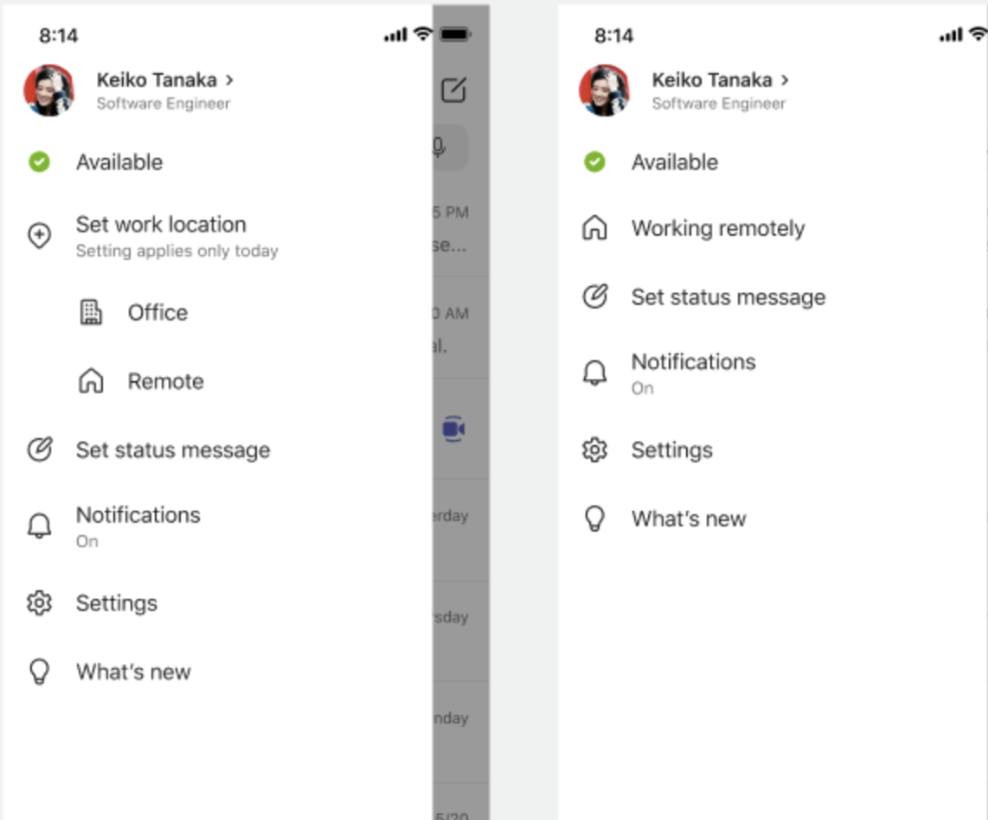Настройка рабочего расположения в Microsoft Teams
Применяется к
Сообщите пользователям, работаете ли вы в офисе или удаленно, настроив свое рабочее место на день. Теперь они будут знать, в какие дни вы будете находиться в офисе или работать из дома, что упрощает координацию очно-родных встреч. Всякий раз, когда что-то появится, обновите планы в Outlook или Teams, чтобы отразить ваше расположение в обоих случаях.
Настройка рабочего расположения
Чтобы задать рабочее расположение на день в Teams, выполните следующие действия:
-
Выберите менеджера по работе с клиентами в правом верхнем углу Teams.
-
Рядом с состоянием выберите свое рабочее место в раскрывающемся меню Расположение. Если вы работаете в офисе и хотите задать расположение здания, выберите Добавить здание. Можно добавлять только здания в вашей организации. Изменения будут применены к рабочим часам на оставшуюся часть дня и будут отражены как в Teams, так и в Outlook.
Обновление рабочего расположения
При изменении расписания можно легко обновить рабочее расположение или очистить его прямо в Teams.
Выберите диспетчера учетных записей в правом верхнем углу Teams и измените или очистите свое рабочее расположение. Новое расположение будет применено к вашим рабочим часам на оставшуюся часть дня и отражено в Teams и Outlook.
Настройка рабочего времени в Outlook
Используйте Outlook, чтобы указать дополнительные сведения о рабочем графике: от места работы (удаленно или в офисе) и о том, работаете ли вы в разное время в разные дни.
Настройка рабочих часов и местонахождения в Outlook
Отображение расположения гибридной работы, доступности для удовлетворения, рабочего времени и т. д.
Настройка рабочего расположения
Чтобы задать рабочее расположение на день в Teams, выполните следующие действия:
-
Выберите изображение профиля в левом верхнем углу приложения Teams.
-
Выберите Задать рабочее расположение и выберите свое рабочее расположение из доступных параметров. Изменения будут применены к рабочим часам на оставшуюся часть дня и будут отражены как в Teams, так и в Outlook.
Обновление рабочего расположения
При изменении расписания можно легко обновить рабочее расположение прямо из Teams.
Выберите изображение профиля в левом верхнем углу приложения Teams и измените или очистите рабочее расположение. Новое расположение будет применено к вашим рабочим часам на оставшуюся часть дня и отражено в Teams и Outlook.
Статьи по теме
Подробные сведения о рабочих часах в Outlook
Отображение расположения гибридной работы, доступности для удовлетворения, рабочего времени и т. д.